Twitterアカウントを作ったけれど、使わなくなったり、消したくなったりする事があります。
そんな時はいつでもアカウントを削除できます。
こちらの記事では、スマホからTwitterアカウントを削除する手順をご紹介します。アプリ版、WEB版からスマホ(Android&iPhone)からの消し方を解説しています。
Twitterアカウントの削除について
Twitterアカウントの削除は、WEB版TwitterやTwitterアプリ(Android&iOS)から削除できます。
削除すると、プロフィールやユーザー名、ツイート(投稿)などのアカウント情報は全て削除されます。ツイートした内容は、ツイッター上からは消えますが、ブログなどの外部サービスに埋め込まれている場合などは、その情報は残ったままです。
検索エンジンなどにもアカウント情報が残っている場合はあります。検索エンジンの場合は残っていても大抵はしばらくすれば消えます。
なお、アカウント削除後、30日以内であれば再ログインにより、復活することが可能です。復活させれば、元通りアカウント削除前のデータを復元できます。30日以内に限りますので、削除する際は慎重に行ってください。
削除したい理由は?
アカウントを削除する理由はそれぞれあると思いますが、場合によっては削除する必要がないかもしれません。
- ユーザー名を変更したい
- 名前を変更したい
- プロフィールを変更したい
- 投稿した内容を削除したい
- 登録したメールアドレスを変更したい
- 登録した電話番号を削除したい
- 嫌なユーザーに付きまとわれている
- Twitterを使わないから削除する
など、さまざまな理由が考えられます。
上記の①~⑥については設定から変更や削除ができるため、アカウントそのものを消してしまう必要はありません。
また、⑦の嫌なユーザーに付きまとわれている場合は、ブロックする事でツイートを見られたり、フォローされたりする事を防止できます。また、ツイートする際にリプライ(返信)できるユーザーを制限しておけば、フォローしているユーザーや特定のユーザーを指定して返信できます。
⑧のTwitterを使わない場合は削除しても良いのですが、今後使いたくなった場合、アカウントを残しておけば、登録する手間もなく利用再開できます。アカウントを持っているだけで料金がかかる事はないので、特別消したい理由がなければ保管しておくのがおすすめです。
上記で紹介していない内容でも対応できる場合がありますので、削除をする前によく考えた上で実行するようにしましょう。
Twitterアカウントの削除のやり方
Twitterアカウントの消し方は、アプリ版、WEB版いずれも同様の手順で削除できます。
- Twitterを開きます。
- 削除するアカウントでログインします。
- 左上の【プロフィールアイコン】をタップします。
- 【設定とプライバシー】⇒【アカウント】⇒【アカウントを削除】⇒【アカウント削除】⇒パスワードを入力して【アカウント削除】⇒【削除する】をタップします。
- 「アカウントが削除されました」と表示すれば完了です。
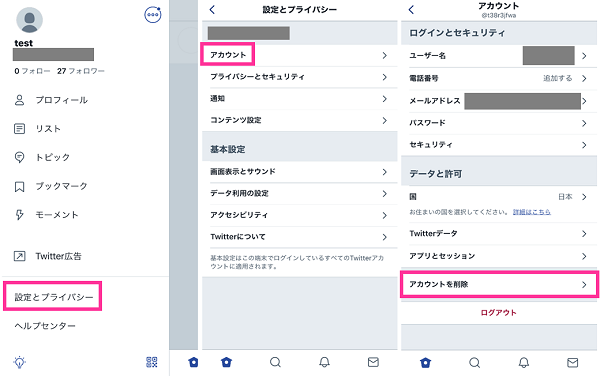
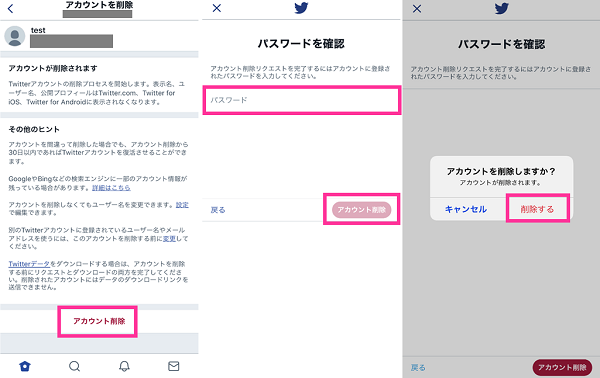
※動作確認環境:Twitterアプリ Android版Ver.8.59.0、iOS版Ver.8.32、WEB版(2020年8月26日確認)
以上ですぐにアカウントが削除されます。
削除後、そのアカウントをユーザー検索しても出てこなくなっています。削除したアカウントのプロフィール画面のURLを開くと、「このアカウントは存在しません」となっています。
アカウントを復活させる手順
アカウント削除から30日以内であれば、同アカウントでログインしてアカウントを復活させる事ができます。
- Twitterアプリを起動します。
- 復活したいアカウントでログインします。
- 【復活させる】をタップします。
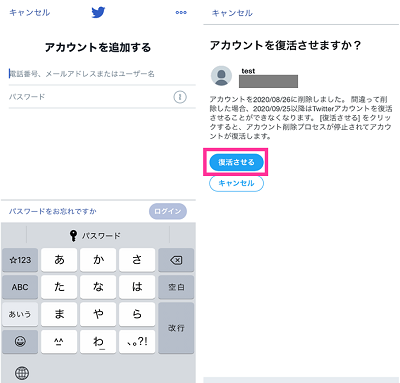
※動作確認環境:Twitterアプリ Android版Ver.8.59.0、iOS版Ver.8.32、WEB版(2020年8月26日確認)
以上ですぐにアカウントを復活できます。

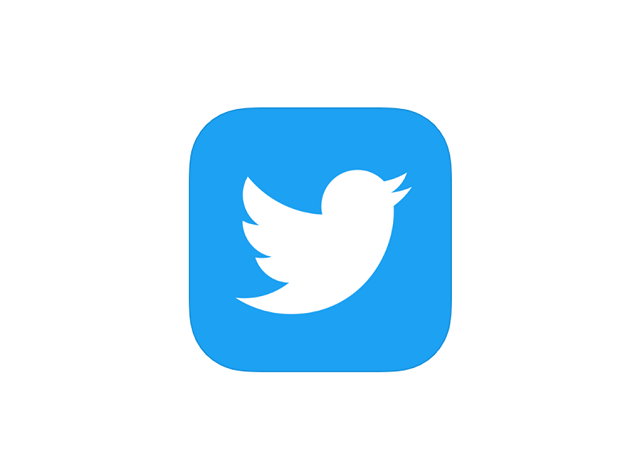
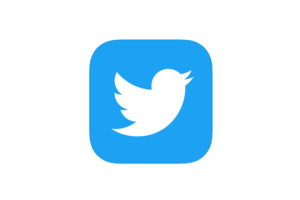
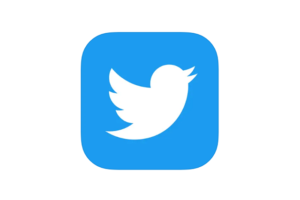
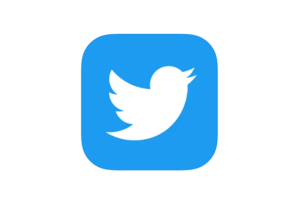
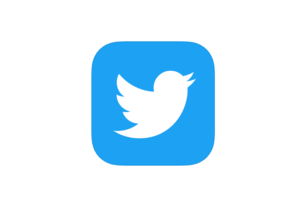
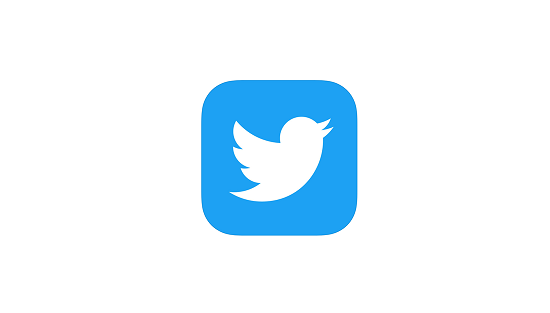
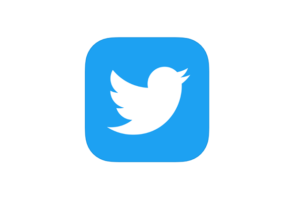
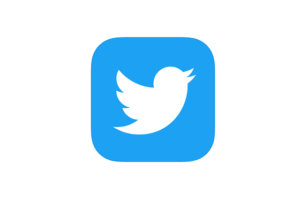
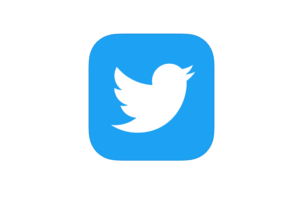





コメントを残す